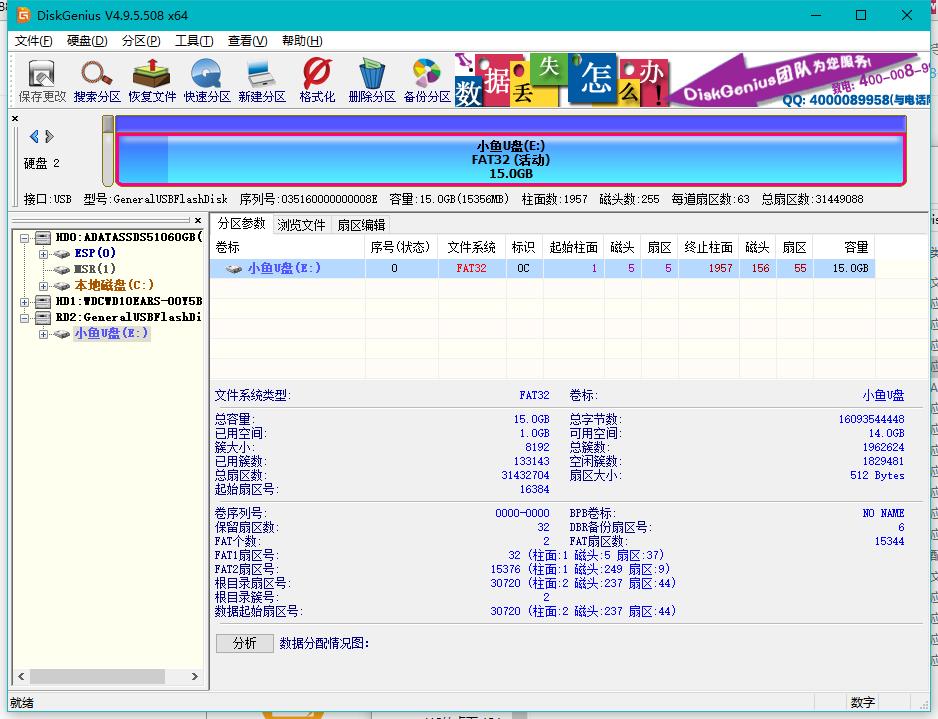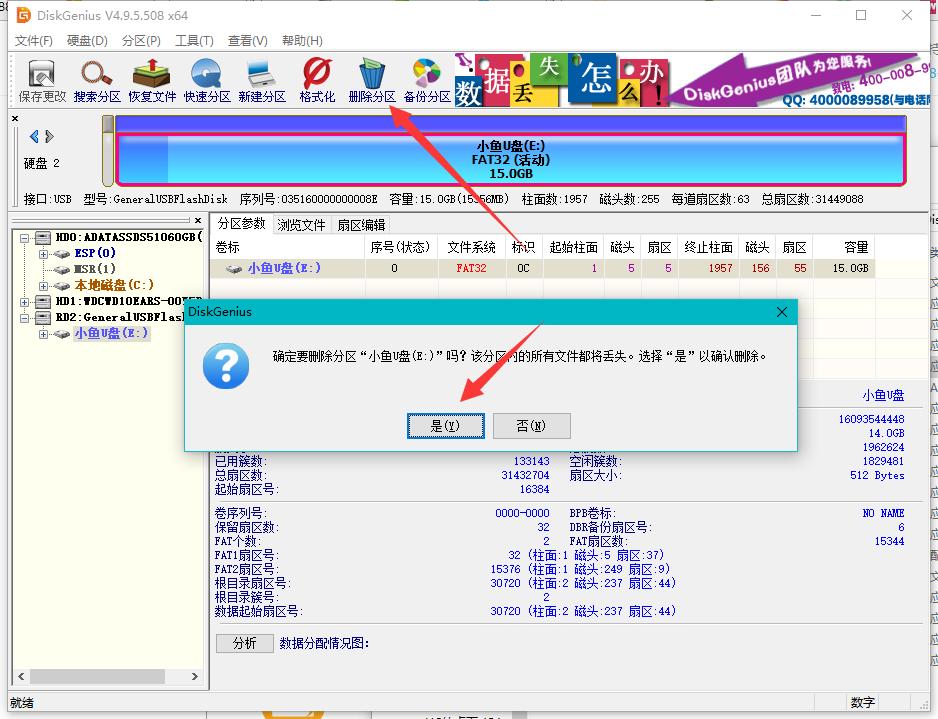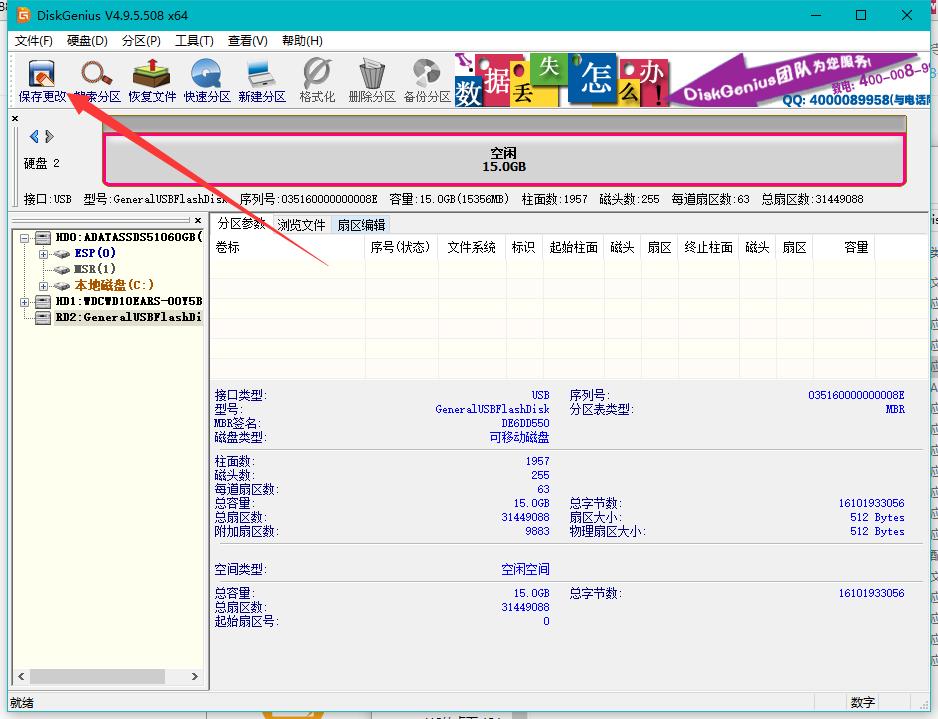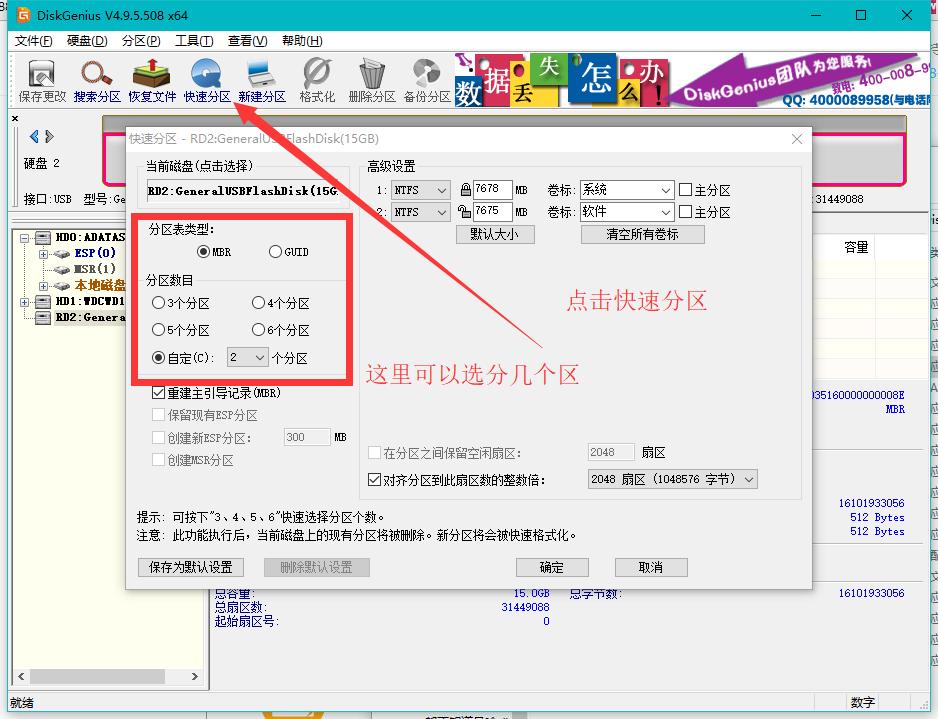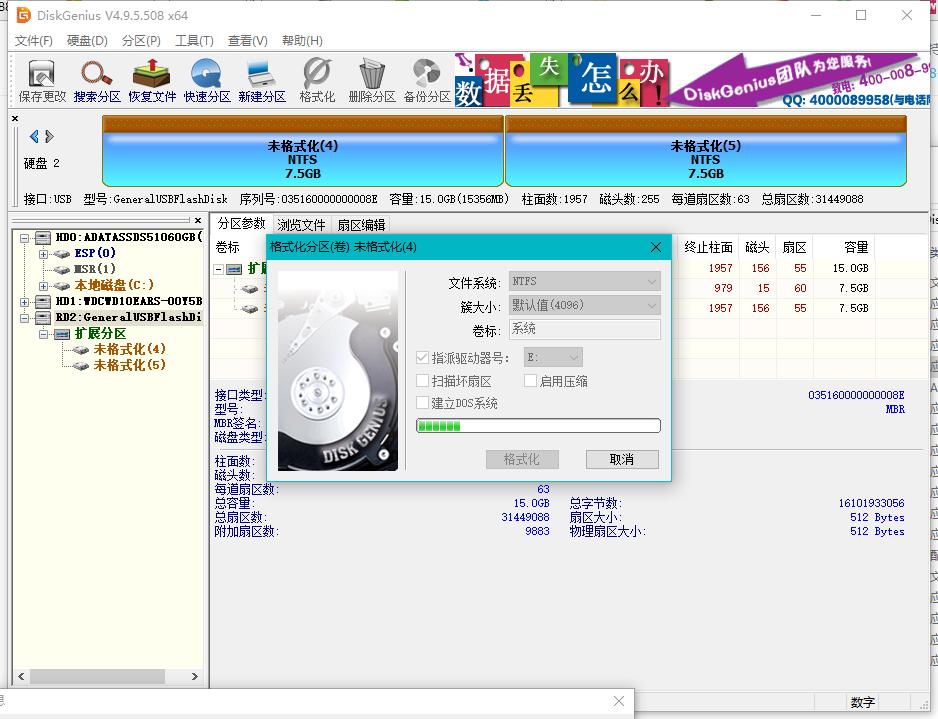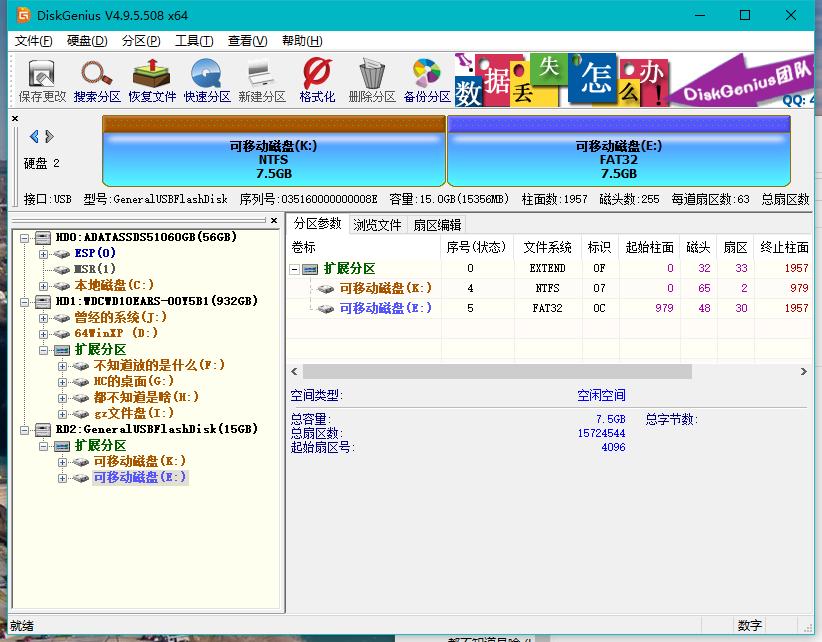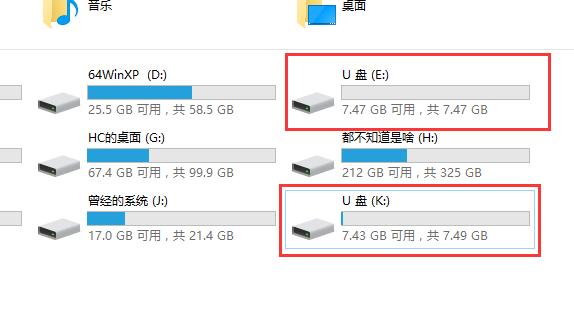u盤分區軟件最新一鍵分區介紹 可以迅速安裝與還原系統
發布時間:2021-03-21 文章來源:xp下載站 瀏覽:
|
U盤的稱呼最早來源于朗科科技生產的一種新型存儲設備,名曰“優盤”,使用USB接口進行連接。U盤連接到電腦的USB接口后,U盤的資料可與電腦交換。而之后生產的類似技術的設備由于朗科已進行專利注冊,而不能再稱之為“優盤”,而改稱“U盤”。后來,U盤這個稱呼因其簡單易記而因而廣為人知,是移動存儲設備之一。現在市面上出現了許多支持多種端口的U盤,即三通U盤(USB電腦端口、iOS蘋果接口、安卓接口)。 有一些新手用戶問小編怎么給U盤進行分區操作,想要把U盤也分幾個區來玩玩,給U盤分區的方法還是挺簡單的,這里會用U盤分區工具給大家介紹怎么對U盤進行分區操作。 U盤是生活中一個非常實用的小工具,不管是重裝系統還是儲存資料等都能用到它,如果我們要對U盤進行分區的話要怎么操作呢?很多用戶不知道怎么給U盤分區,這里就用U盤分區工具給大家展示U盤分區的方法。 1、百度搜索DG分區工具進入官網下載并打開這個分區軟件,我們將用這個分區軟件對U盤進行分區操作。 2、打開軟件后選擇U盤,如圖
u盤分區軟件載圖1 3、首先刪除所有的分區,選中分區點擊刪除分區,刪除分區會清除數據,注意備份數據。
對U盤分區載圖2 4、刪除分區完成后點擊左上角的保存更改。
對U盤分區載圖3 5、然后點擊快速分區,左邊可以選擇分幾個區,看自己的需求選擇,我這里選的是分兩個區。
u盤分區軟件載圖4 6、進去進行中,不用操作
給U盤分區載圖5 7、分區完成,U盤已經被分成了兩個區。
給U盤分區載圖6 8、看看效果。
u盤分區軟件載圖7 以上就是用U盤分區軟件給U盤進行分區的步驟,操作還是很簡單的,如果你有需要對U盤進行分區的話可以參考小編寫的教程。 U盤有USB接口,是USB設備。如果操作系統是WindowsXP/Vista/Win7/Linux/PrayayaQ3或是蘋果系統的話,將U盤直接插到機箱前面板或后面的USB接口上,系統就會自動識別。 |
相關文章
本類教程排行
系統熱門教程
本熱門系統總排行